Đây là một tính năng mới trong Windows 8 được gọi là Windows To Go, nhưng nếu bạn đã được sử dụng Windows 8 Developer Preview, bạn sẽ biết rằng chương trình này đã được gỡ bỏ trong phiên bản này.
Tính năng này sẽ sử dụng lại bằng trình cài đặt thông minh được gọi là Portable Workspace dựa trên công nghệ hiện tại Windows Deployment mà tập tin đáng chú ý nhất là ImageX.exe, một công cụ được sử dụng để quản lý các file WIM. Để làm điều này bạn cần một vài điều sau:
• Một máy tính khởi động Windows 8 (Bạn cũng có thể sử dụng một máy ảo)
• USB 3.0 16GB (Điều này sẽ làm việc trên một cổng USB 2.0 nhưng có thể sẽ chậm hơn một chút)
• Một đĩa DVD hoặc file ISO Windows 8
• Một kết nối internet đang hoạt động (Để tải WAIK)
+ Cài đặt WAIK (Windows AIK)
Như đã đề cập ở trên bạn cần có được một bản sao tập tin ImageX.exe, nó được phân phối như một phần của WAIK (Windows Automated Installation Kit) có thể được tải về từ trang web của Microsoft.
Lưu ý: Tập tin tải về có dung lượng là 1.7 GB vì vậy nếu bạn có một đường truyền internet chậm, bạn có thể chờ đợi hơi lâu.
Sau khi quá trình download hoàn thành điều này sẽ cần phải được cài đặt trên máy tính chạy Windows 8 của bạn. Quá trình cài đặt bạn không cần suy nghĩ nhiều chỉ cần nhấp nút next theo chỉ dẩn của trình cài đặtcho tới khi kết thúc (finish).
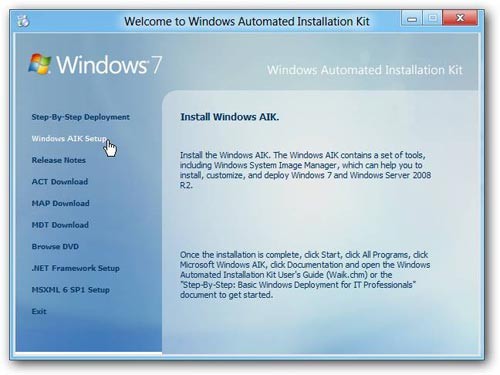
Sau khi WAIK đã hoàn tất cài đặt nếu bạn đang chạy phiên bản Developer Preview 32-Bit, bạn sẽ tìn thấy tập tin ImageX.exe theo đường dẫn sau: C:\ Program Files\Windows AIK\Tools\x86. Sau đó sao chép và dán nó vào thư mục gốc của ổ đĩa C:\
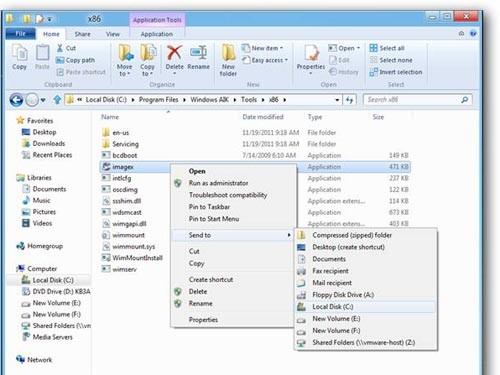
Lưu ý: Nếu bạn đang chạy bản cài đặt 64-bit, bạn cần tìm đến thư mục sau: C:\Program Files\Windows AIK\Tools\amd64
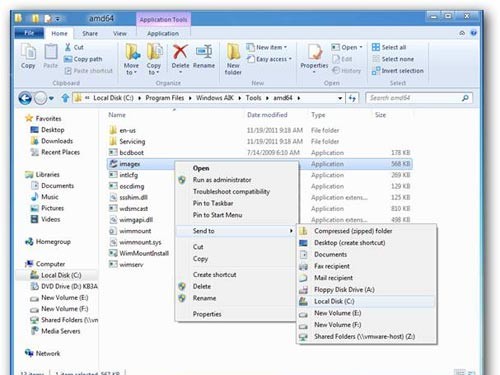
+ Tạo USB
Đến lúc này, bạn đưa đĩa DVD Windows 8 hoặc gắn kết tập tin ISO Windows 8, bằng cách bấm phải chuột vào tập tin ISO và chọnMount. Khởi động trình Command Prompt với quyền quản trị, bằng cách bấmStart sau đó gõ lệnh CMD và nhấn Ctrl + Shift + Enter.
Tiếp theo bạn gõ lệnh sau đây vào cửa sổ lệnh:
Diskpart
List Disk
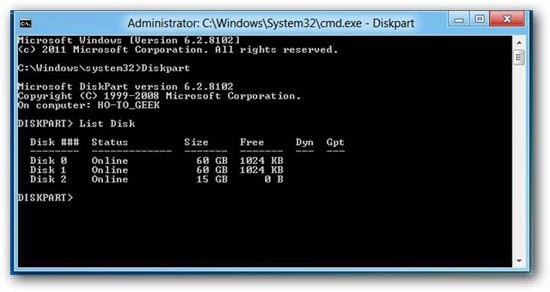
Sau đó chạy lần lượt các lệnh sau:
Select Disk 2
Clean
Create Partition Primary
Select Partition 1
Active
Format FS=NTFS Quick
Assign
Exit
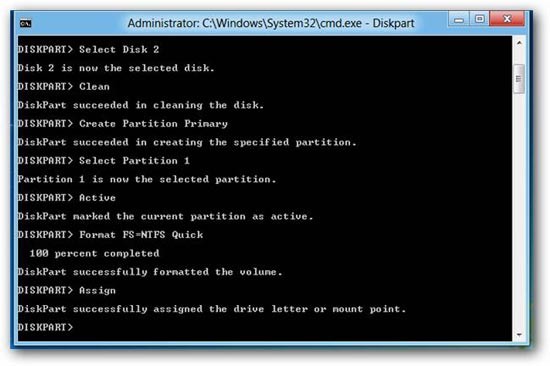
Gõ exit để thoát khỏi Diskpart, nhưng vẫn giữ cửa sổ lệnh mở.
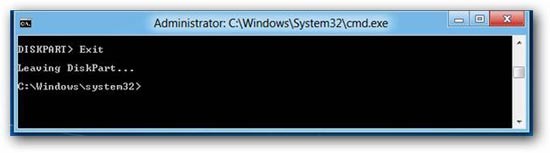
Bây giờ gõ tiếp lệnh sau: C:\ImageX.exe /apply D:\sources\install.wim 1 H:\
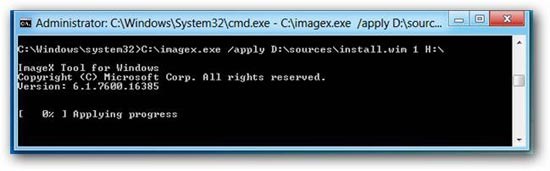
Lưu ý: Thay thế ký tự ổ đĩa D:\ là ổ đĩa chứa DVD Windows 8 và H:\ là ký tự ổ đĩa USB của bạn.
Bây giờ bạn có thể ngồi giải lao chờ đợi Windows để copy các file mở rộng WIM vào USB của bạn. Một khi nó được thực hiện hoàn tất, một tin nhắn thành công sẽ được hiển thị. Điều duy nhất còn lại để làm là sao chép các tập tin cần thiết để làm cho USB có thể khởi động. Để làm điều này chạy lệnh sau:
bcdboot.exe H:\ windows /s H:/f ALL
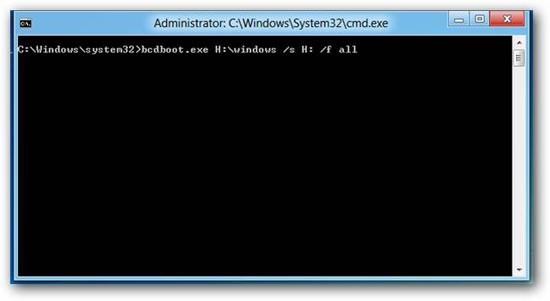
Đó là tất cả những gì cần phài làm và bây giờ bạn đã có một bản Windows 8 Developer Preview với đầy đủ các chức năng chạy từ USB. Lần đầu tiên bạn khởi động từ USB, Windows sẽ cài đặt tất cả các trình điều khiển cần thiết để khởi động.
Theo ICTWorld
